浅析Ghost win7系统电脑开机屏幕界面无法启动故障的解决方法
更新日期:2024-03-21 18:28:07
来源:网友投稿
我们都知道当Ghost win7系统电脑出现“Disk I/O error”错误信息时,只要按下“Enter”键之后系统就会停顿在此界面无法启动了。接下来笔者就来分析对电脑开机屏幕界面无法启动故障进行解决了,一起来学习一下!
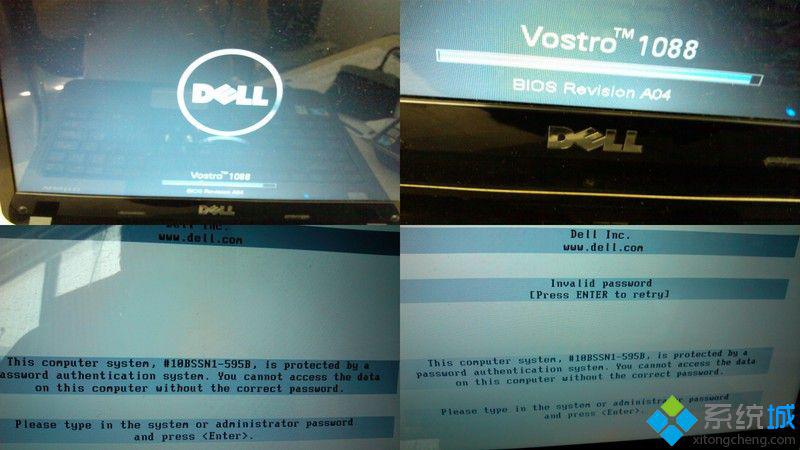
操作方法:
1、首先重启电脑,当界面下方出现“Press DEL to Enter SETUP”提示信息时,马上按下“Del”键进入BIOS设置的界面,然后按下“↓”键之后,选择“Advanced BIOSFeatures”选项,然后按下“Enter”键。
2、接着进入“Advanced BIOS Features”的设置界面,按下“↓”键选择“First Boot Device”的选项,然后按下“Enter”键进入“First Boot Device”进入设置界面,然后按下“↓”键选择“Floppy”选项,这样设置系统就会从软驱启动了。
3、然后按下“Enter”键就可以运行“Fdisk/mbr”的命令,并重写当前的硬盘主引导的记录,完成之后就会重新返回到命令的提示符状态了。
4、接着将DOS启动盘插入到软驱中,电脑就会自动的重启进入DOS状态,在命令提示符输入“Fdisk/mbr”命令。
5、然后按下“Enter”键,选择并返回“Advanced BIOS Features”设置的界面,按下“F10键”弹出提示框,接着按下“Enter”键保存设置并退出BIOS命令程序即可。
6、最后就要从软驱中取出软盘,重新启动电脑即可成功的从硬盘引导进入操作系统。至此开机的屏幕出现“Disk I/O error,Replace the disk ”错误信息就解决。
- monterey12.1正式版无法检测更新详情0次
- zui13更新计划详细介绍0次
- 优麒麟u盘安装详细教程0次
- 优麒麟和银河麒麟区别详细介绍0次
- monterey屏幕镜像使用教程0次
- monterey关闭sip教程0次
- 优麒麟操作系统详细评测0次
- monterey支持多设备互动吗详情0次
- 优麒麟中文设置教程0次
- monterey和bigsur区别详细介绍0次
周
月










